windows7 64位纯净版安装教程
- 分类:教程 回答于: 2016年11月12日 00:00:00
win10和win8系统都适合我们玩游戏使用,只有windows7 64位纯净版系统才适合我们玩游戏使用,完美兼容各种大型游戏,小编就是使用windows7 64位纯净版系统玩游戏的!那么如何安装windows7 64位的纯净版系统,就让小编告诉你windows7 64位纯净版安装教程。
如果觉得系统文件下载比较慢,可以用我工具软件中的百度云进行下载,速度会有所提升。
首先要做的就是下载系统镜像和工具,我分享的网盘中,有两个文件夹,一个是32位的系统,一个是64位的系统。至于要下载哪个,简单的区分就是看你的电脑内存,4G以上的内存建议下载64位操作系统,4G以下内存建议下载32位操作系统。
因为软件Onekey ghost需要区分操作系统位数,如果不确定自己的电脑目前操作系统的位数,建议下载工具软件备份中的两个文件以待备用,其中一个不能运行就双击另外一个。另外,如果是32位系统换成64位系统就需要下载32位的Onekeyghost,不是这种情况的话就不用管。
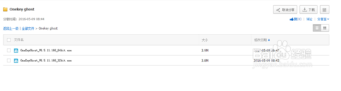
然后就可以根据自己的需要选择下载32位或者64位操作系统文件(下图即为64位系统下载界面)。
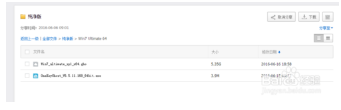
下载完成之后,直接将下载的文件放在任何一个盘符(优盘也行)的根目录之下,也就是进入磁盘的那个位置(如图中所示的那种就是F盘的根目录)。
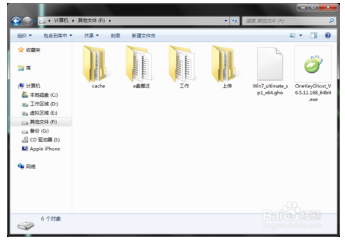
然后双击OneKeyGhost_V6.5.11.168,然后在跳出的界面直接点击确定(不要更改其他设置),然后再接下来的小窗口中选择是。
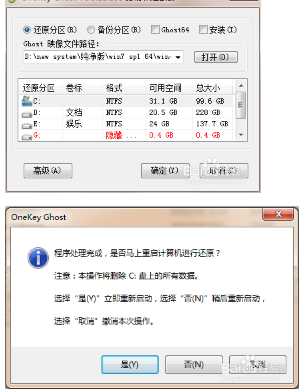
接下来电脑就会重启,然后就会进入自动安装系统操作。
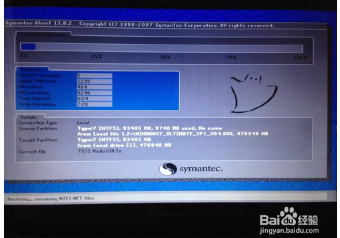
重启几次之后新的操作系统就安装完成了。

以上就是小编给你们提供的windows7 64位纯净版安装教程了,有了小编我这个方法,你们就能轻松安装windows7 64位的纯净版系统,不要为了安装win7系统再去网上找乱七八糟的教程了,不怕安装电脑系统失败了,现在就开始动手起来吧!
 有用
26
有用
26


 小白系统
小白系统


 1000
1000 1000
1000 1000
1000 1000
1000 1000
1000 1000
1000 1000
1000 1000
1000 1000
1000 1000
1000猜您喜欢
- 163邮箱注册登陆的方法2023/05/12
- 重装系统后数据恢复的方法是什么..2023/04/30
- 苹果系统下载怎么安装2022/10/14
- 电脑系统重装怎么弄?2022/08/13
- 桔子一键重装系统怎么操作..2022/11/11
- 想知道小白装机升级后的系统是正版吗..2022/11/08
相关推荐
- 想知道电脑开机密码怎么设置..2023/03/27
- 显示器闪黑屏,小编教你电脑显示器一闪..2017/12/24
- 电脑跑分鲁大师30万分什么水平..2021/09/22
- 戴尔电脑为什么开不了机黑屏..2022/08/06
- 东芝satellate笔记本无法U盘启动..2016/11/02
- 联想电脑重装系统步骤图是什么..2023/04/30

















